Migrar a biblioteca do Aperture para o app Fotos ou o Adobe Lightroom Classic
O Aperture não será executado em versões do macOS após o macOS Mojave. Veja como mover suas bibliotecas do Aperture para o Fotos ou o Adobe Lightroom Classic.
Em junho de 2014, a Apple anunciou que o desenvolvimento do Aperture foi descontinuado. Desde então, a Apple lançou muitas atualizações importantes para o macOS. Por razões técnicas, o macOS Mojave é a última versão do macOS para executar o Aperture. A partir do macOS Catalina, o Aperture não é mais compatível com o macOS.
Para continuar a trabalhar com as suas bibliotecas de fotografias do Aperture, tem de migrá-las para outra aplicação fotográfica. Você pode migrá-las para o app Fotos, incluído no macOS Yosemite ou posterior, Adobe Lightroom Classic ou outro app. Você deve fazer isso antes de atualizar para o macOS Catalina ou posterior.
Migrar sua biblioteca para o Fotos
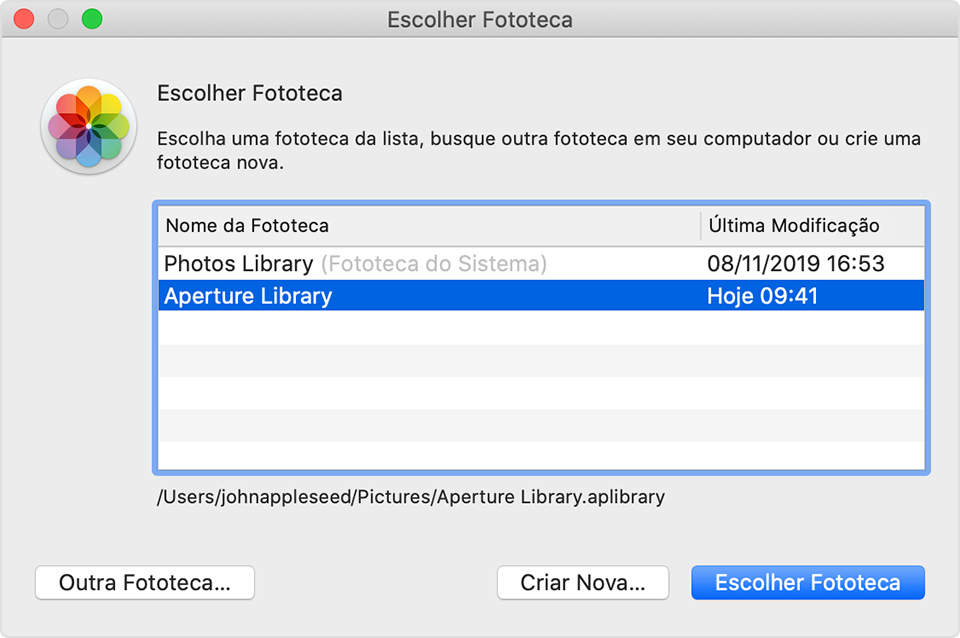
Se você estiver usando o macOS Mojave ou anterior
Siga estas etapas se você estiver usando o macOS Mojave ou anterior:
Abra o Aperture.
Escolha preferências >do Aperture, clique na guia visualizações e altere a configuração visualização de fotos para não limitar. Feche a janela de preferências.
Na lista de projetos no Inspetor de biblioteca, selecione todos os seus projetos. Por exemplo, clique no primeiro projeto listado e pressione e segure a tecla Shift enquanto clica no último projeto.
Clique no botão layout do navegador na barra de ferramentas, para que todas as fotos sejam mostradas como miniaturas.
Escolha Editar >selecionar tudo para selecionar todas as suas fotos.
Pressione e segure a tecla Option e escolha Fotos >gerar visualizações.
O Aperture agora gera visualizações em tamanho completo para cada foto em sua biblioteca. Para seguir seu progresso, escolha janela >mostrar atividade na barra de menus. Feche o Aperture quando o processamento estiver concluído.
Abra o app Fotos e selecione a biblioteca do Aperture quando solicitado, conforme ilustrado acima. Se você não for solicitado a escolher uma biblioteca, pressione e segure a tecla Option ao abrir o Fotos. Se a sua biblioteca do Aperture não estiver listada, clique em outra biblioteca e, em seguida, localize e escolha a biblioteca.
Quando o Fotos mostrar as fotos da biblioteca do Aperture, a migração estará concluída.
Se estiver usando o macOS Catalina ou posterior
A partir do macOS Catalina, o Aperture não é mais compatível com o macOS. Se você atualizou para o macOS Catalina ou posterior antes de migrar a biblioteca para o Fotos, siga estas etapas:
Instale as atualizações mais recentes do macOS. O Mac precisa estar executando o macOS Catalina 10.15.1 ou posterior.
Abra o app Fotos e selecione a biblioteca do Aperture quando solicitado, conforme ilustrado acima. Se você não for solicitado a escolher uma biblioteca, pressione e segure a tecla Option ao abrir o Fotos. Se a sua biblioteca do Aperture não estiver listada, clique em outra biblioteca e, em seguida, localize e escolha a biblioteca.
Quando o Fotos mostrar as fotos da biblioteca do Aperture, a migração estará concluída.
Migrar sua biblioteca para o Adobe Lightroom Classic
O Adobe Lightroom Classic 5.7 e posterior inclui uma ferramenta integrada para migrar bibliotecas do Aperture aos catálogos do Lightroom.
Se você atualizou para o macOS Catalina ou posterior, saiba mais sobre a compatibilidade com o Lightroom Classic.
Quando uma biblioteca do Aperture é migrada para o Lightroom, a organização, os metadados e os ajustes de imagem da sua biblioteca são preservados, com algumas exceções:
Os arquivos RAW são migrados, mas sem a camada de ajuste não destrutivo. A ferramenta de migração do Lightroom inclui uma opção para exportar e migrar pré-visualizações JPEG de tamanho real de imagens editadas no Aperture. Se você quiser preservar suas edições do Aperture em outro formato, exporte as imagens editadas do Aperture primeiro e, em seguida, Reimporte-as para o Lightroom depois de migrar sua biblioteca.
Os projetos, pastas e álbuns são migrados para as coleções e conjuntos de coleções do Lightroom.
Os rostos, etiquetas de cor e pilhas são migrados como palavras-chave.
As imagens rejeitadas são migradas para uma coleção.
As apresentações de slide são migradas como coleções.
Os álbuns inteligentes e os campos de metadados personalizados não são migrados.
Os álbuns são organizados alfabeticamente, então os ajustes de organização manuais feitos na barra lateral podem não ser preservados.
Os campos de metadados personalizados não são migrados.
Exporte sua biblioteca do Aperture
Você também exportar o conteúdo da sua biblioteca de abertura para fazer backup ou importar para outro aplicativo.
As informações sobre produtos não fabricados pela Apple, ou sites independentes não controlados nem testados pela Apple, são fornecidas sem recomendação ou endosso. A Apple não assume responsabilidade alguma com relação à escolha, ao desempenho ou ao uso de sites ou produtos de terceiros. A Apple não garante a precisão nem a confiabilidade de sites de terceiros. Entre em contato com o fornecedor para obter mais informações.